5 formas de remover a formatação quando copiar e colar texto
provavelmente copiar e colar várias vezes por dia. E embora seja uma função extremamente útil, um dos seus maiores aborrecimentos é trazer uma formatação especial. Pegue algum texto da web, e você vai descobrir muitas vezes que ele mantém o seu estilo original quando colado em seu documento. Vamos mostrar como copiar e colar sem formatação usando vários truques fáceis.
1. Colar sem formatar usando atalhos
se você precisar colar texto simples frequentemente, você deve saber os métodos dedicados para fazê-lo. Felizmente, existem métodos eficientes disponíveis sob a forma de atalhos de aplicativos e teclado.
no Windows, embora não seja universal, muitos aplicativos suportam o atalho Ctrl + Shift + V para colar sem formatação. Estes incluem cromo, Firefox e Evernote.
para colar como texto simples num Mac, poderá usar a opção de atalho algo complicada + Cmd + Shift + V para colar sem formatação. Este é um atalho para todo o sistema, por isso, ao contrário do Windows, deve funcionar em todo o lado.
2. Como colar sem formatação no Microsoft Office
há uma grande exceção a estes atalhos: o Microsoft Office. Você provavelmente vai querer colar texto simples em seus documentos a maior parte do tempo, tornando isto um pouco de dor. Felizmente, há um atalho de palavra para colar sem formatação.
o método básico é colar o texto no documento do Word como normal. Uma vez feito isso, procure a pequena dica que aparece perto do texto.
Clique sobre ele (ou pressione Ctrl para usar atalhos de teclado) e você vai ter três opções:
- Manter Formatação de Origem é o padrão e irá manter o texto exatamente como você a copiou. (Depois de abrir a dica com o Ctrl, carregue em K para a seleccionar.)
- a formatação da junção fará com que o texto que está a colar corresponda ao texto à sua volta. Isto irá manter a formatação básica como os pontos a negrito e a bala, mas muda o tipo de letra para corresponder ao que já está no documento. (M é a chave de atalho para isto.)
- Keep Text Only pastes in plain text, stripping all formatting. (Use o T como atalho de teclado para esta opção.)
se não gostar dos atalhos de teclado acima ou não quiser usar o seu rato para seleccionar a dica, existe outro atalho de palavra para colar sem formatação. Use o Ctrl + Alt + V ou (Cmd + Alt + V num Mac) para abrir a janela especial colar. Aqui, seleccione o texto não formatado para colar em texto simples. Pasta especial
finalmente, se quiser, poderá definir a opção predefinida colar na palavra para colar Sempre no texto simples. Vá para o ficheiro > opções e seleccione a página Avançada à esquerda. Aqui, Veja sob o cabeçalho cortar, copiar e colar para a configuração predefinida da colagem. Você pode alterar a sua preferência por várias formas de colagem; colagem de outros programas irá cuidar do texto copiado do seu navegador ou de outros aplicativos.
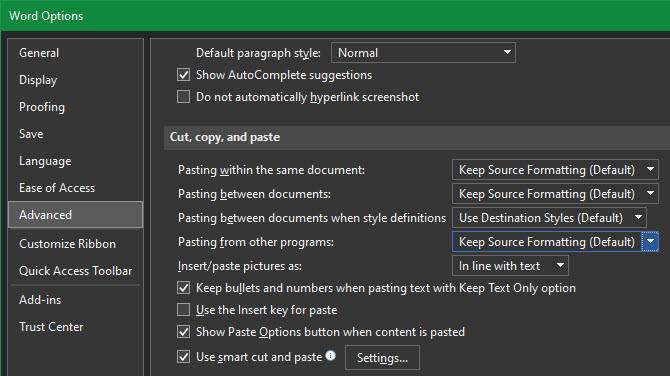
3. Como colar Sempre sem formatação no Mac
ter um Mac e querer colar sem formatação de cada vez? Você pode configurar uma sobreposição simples nas preferências do sistema para personalizar o teclado do seu Mac e evitar a ginástica dos dedos que o atalho padrão requer.
menu cabeça para maçã > Preferências do sistema e seleccionar teclado. Muda para a página de atalhos, e depois escolhe os atalhos de aplicações da lista à esquerda. Você precisará então clicar no ícone mais abaixo da caixa para criar um novo atalho.
no campo de aplicação, seleccione Todas as aplicações, uma vez que deseja copiar sem formatação em todo o seu Mac. Indique o estilo de colar e corresponder para a opção do Menu título, seguido do Cmd + V no atalho do teclado.
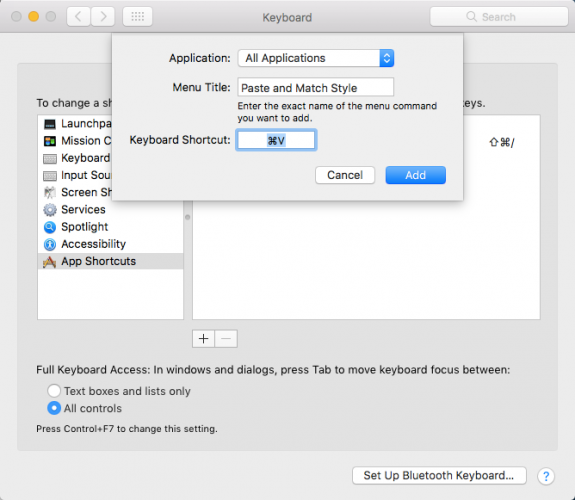
Carregue em Adicionar e está tudo pronto. Agora, o atalho Cmd + V por omissão deverá colar sempre sem formatação. Por causa dos nomes do menu, ele pode não funcionar em cada aplicativo, mas deve cuidar da maioria.
tenha em mente que, depois de fazer isto, terá de usar o Edit > Colar se quiser realmente colar com formatação.
4. Colar como texto simples em todos os lugares no Windows
se você é um usuário do Windows ciumento do workaround acima para os usuários do Mac, não desespere. Há uma pequena ferramenta do Windows, Chamada PureText, que lhe dá um novo atalho para colar sempre sem formatação.
ainda melhor, a ferramenta está disponível na Loja Microsoft para fácil instalação e atualizações automáticas. Depois de o instalar, carregue com o botão direito no seu ícone na bandeja do sistema e escolha as opções para configurar algumas opções.
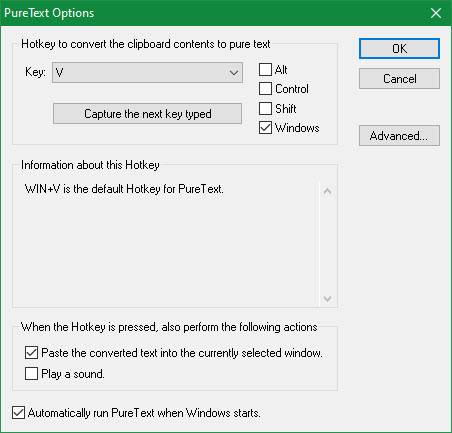
Por padrão, a combinação PureText usa para colar sem formatação é Win + V. Se você preferir usar outra coisa, você pode definir um atalho diferente aqui. Para além disto, certifique-se que colou o texto convertido na janela seleccionada de momento, assinalada, o que faz com que o atalho Cole para si em vez de apenas converter.
você provavelmente vai querer desativar tocar um som, uma vez que realmente não há razão para ouvir este som irritante cada vez que você colar. Certifique-se de executar automaticamente o PureText quando o Windows Iniciar é selecionado para que você não tenha que pensar sobre isso, e você está tudo pronto.
é uma utilidade simples, mas torna a ação de colar sem formatação incrivelmente fácil.
5. Copie sem formatação usando um Editor de texto
este é um método obscuro que incluímos apenas para que você esteja ciente dele. Na maioria dos casos, você provavelmente vai encontrar uma das opções acima mais conveniente. Colagem sem formatação é apenas um problema quando colas num aplicativo que suporta estilos de texto especiais. Assim, uma maneira clássica de copiar e colar sem formatação é simplesmente colar o texto no bloco de notas (Windows) ou TextEdit (Mac) primeiro.
(utilizadores do Mac: TextEdit usa texto rico por omissão, por isso terá de carregar em Cmd + Shift + T para converter o documento para texto simples após a colagem. Você pode definir TextEdit para usar arquivos de texto simples o tempo todo, indo para TextEdit > preferências e verificando o campo de texto simples.)
estes programas são Editores de texto básicos, por isso não funcionam com várias fontes e texto rico como negrito e itálico. Basta copiar o texto que você deseja, em seguida, colá-lo no bloco de notas ou TextEdit. Ele aparecerá como texto simples lá; copie isso e cole-o no destino final.
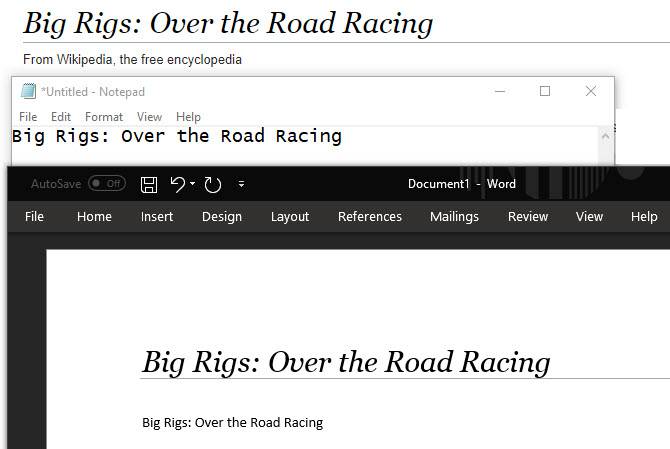
não é a maneira mais eficiente de colar sem formatação, mas não requer que você baixe qualquer software e funciona de forma confiável. Para tornar isto um pouco mais rápido, em vez disso, você pode colar em outra caixa de texto simples, como a barra de endereços do seu navegador.
Colar Sem formatação de cada vez
nós olhamos para as melhores maneiras de copiar e colar sem formatação em ambas as janelas e Mac. Se você usar as soluções de todo o sistema ou optar por atalhos incorporados, você pode facilmente escolher quando colar em texto simples. Isto poupa tempo e ajuda – o a despir a formatação inútil num passo.
para mais informações sobre a cópia e colagem, verifique o básico de copiar e colar no Mac e como copiar e colar no seu iPhone.
Ele deixou seu trabalho de TI para escrever em tempo integral em 2016 e nunca olhou para trás. Ele tem coberto tutoriais tecnológicos, recomendações de jogos de vídeo, e mais como um escritor profissional por mais de seis anos.
Mais De Ben Stegner